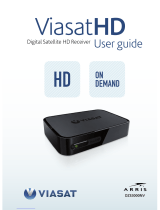Innledning
6
Før du begynner
7
Systemkrav
7
Nettverkskrav
7
Kontrollerkrav
8
Bli kjent med din HEOS Link
9
Frontpanel
10
Kontroller
11
Bakre panel
12
Plassere din HEOS Link
14
Koble til eksterne enheter
15
Koble til en forsterker eller AV-mottaker
15
Koble til en basshøyttaler
15
Koble til en lydavspillingsenhet
16
Koble til en USB-lagringsenhet
16
Gi strøm til din HEOS Link
17
Laste ned HEOS-appen
17
SETTE OPP DIN FØRSTE HEOS LINK
18
LEGGE TIL FLERE HEOS-ENHETER
19
Legge til kablede HEOS-enheter
19
Legge til trådløse HEOS-enheter
19
BRUKE DIN HEOS LINK
20
Velge et rom
20
Lytte til radio
21
Spille av musikk som er lagret på din mobile enhet
21
Spille av musikk fra din nettverks-PC eller NAS
22
Spille av musikk fra en ekstern lydenhet
23
Streame en ekstern lydenhet til en HEOS-enhet
24
Spille av musikk fra en USB-enhet
25
HEOS-konto
26
Hva er en HEOS-konto?
26
Hvorfor trenger jeg en HEOS-konto?
26
Melde seg på en HEOS-konto
26
Endre din HEOS-konto
26
Strømme fra musikktjenester
27
Legge til en musikktjeneste
27
Endre musikktjenesteinnstillinger
27
Behandle innganger
28
Endre navnet på en inngang
28
Skjule en inngang
28
Behandle telefonen din
29
Lytte til samme musikk i flere rom
30
Gruppere rom
30
Oppløse gruppering av rom
31
Gruppere alle rom (festmodus)
32
Oppløse gruppering av alle rom
33
Bruke Spiller nå-køen
34
Spill nå
34
Spill nå og erstatt kø
34
Spill neste
34
Legg til i slutten av kø
34
Omarrangere Spiller nå-køen
35
Slette sanger fra Spille-køen
35
Slette alle sanger fra Spille-køen
36
Lagre spillelister
36
Gjenta og mikse avspillingen
36
Slik bruker du favorittsystemet
37
Legg til i HEOS-favoritter
37
Innhold Oppsett Bruk Feilsøking Status-LED Vedlegg
Innhold
2